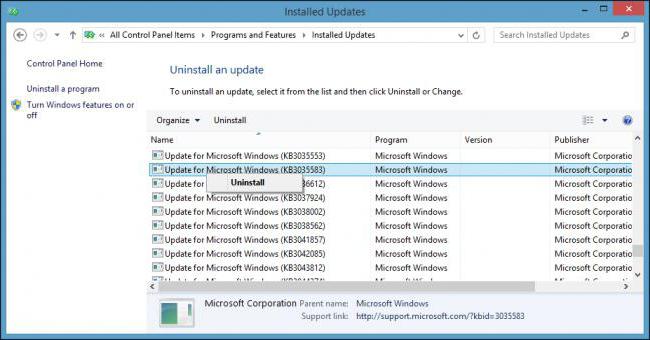Как да премахнете BlueStacks изцяло от системите на Windows?
Сред многото програми за мобилни системиAndroid, които са съвместими с Windows, едно от първите места за функционалност и производителност е приложението BlueStacks. Много потребители обаче не я харесват, защото според нея има твърде много реклами, абсолютно ненужни съвети и препоръки за инсталиране на определен софтуер. Във връзка с това възниква въпросът как правилно да се премахнат BlueStacks на "Windows 7" или в някаква друга версия на системата. Следват два прости метода, които ще се отърват от тази молба веднъж завинаги.
BlueStacks за Windows 7: Каква е тази програма?
Първо, нека да разгледаме накратко какво е приложението. Тази програма е споделен емулатор на Android на Windows системи.
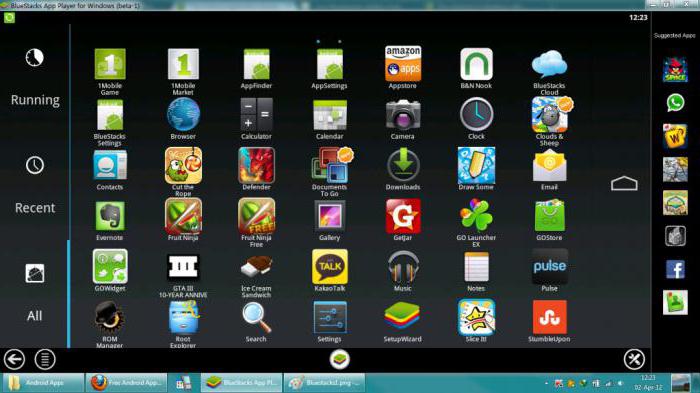
С други думи, можете да изпълните всякомобилни приложения за Android и те ще работят точно като на смартфон или таблет. Но само тази възможност на програмата не е ограничена. Факт е, че в зависимост от предпочитанията на потребителите (и програмата ги проследява постоянно), в бъдеще ще започнат да се предлагат различни приложения, аплети и игри, за които се предполага, че могат да задоволят собственика на мобилно оборудване. Но това, както се казва, "щамове". Потребителите и започнете да търсите решение на проблема как да премахнете BlueStacks. Но мнозина забравят, че премахването на само един емулатор (играч) не е ограничено до.
Как да премахнете напълно BlueStacks: стандартно деинсталиране
По принцип, на първия етап от заявлениетотя е напълно деинсталирана. Но трябва да обърнете внимание на факта, че като правило има две основни компоненти в системата: самият емулатор, представен като играч (BlueStacks App Player) и специализирания "Център за уведомяване на BlueStacks".

Така че въпросът за това как да премахнете BlueStacksнапълно, е само да деинсталирате двете приложения. Можете да направите това в секцията програми и компоненти, която се извиква от контролния панел. В списъка трябва да изберете програми и да кликнете върху бутона за изтриване отгоре, след което стартира вграденият деинсталатор. Програмата на определен етап ще отправи искане относно запазването на лични настройки и данни, които трябва да бъдат отхвърлени. Премахването на двата аплета може да продължите с по-нататъшни действия, тъй като проблемът за това как да премахнете BlueStacks напълно и изцяло все още не е напълно решен.
Почистване на регистъра, остатъчните директории и файлове
Следващата стъпка е да премахнете остатъчните компоненти (записи в системния регистър, файлове и папки). Първо, ние използваме редактора на системния регистър (regedit в конзолата "Run") с администраторски права.

Тук трябва да използвате търсенето, което се извикваменю "Файл", или чрез комбинация от Ctrl + F. В заявката за търсене, въведете "BlueStacks" (без кавички), натиснете бутона за търсене, за да започнете. Всички открити записи, както вече се разбира, трябва да бъдат изтрити. Преминаване от един резултат към следващия, можете да продължите търсенето чрез натискане на бутона ( "Намери Напред"), или да използвате клавиша F3. В определени точки на системата може да издаде предупреждение, че се предполага, че записва заличаване може да доведе до нестабилност на системата или липса на някои регистрирани програми. Игнорирайте заявката и потвърдете изтриването.
Когато всички ключове се изтрият, крайниятРешението как да премахнете BlueStacks ще бъде да почистите системата от останалите компоненти на програмата. Първото нещо, което трябва да направите, е да използвате менюто за изгледи и да активирате показването на скрити обекти (папки и файлове). Веднага можете да осъществите достъп до директорията на програмата, разположена в основата на системния дял, тъй като по подразбиране данните за приложението се съхраняват в нея.
След това в полето за търсене на "Explorer"главното име на програмата е настроено (както е направено за регистъра) и всички резултати се изтриват. След приключване на всички действия системата е претоварена. За пълна увереност в премахването на BlueStacks, системата трябва да бъде почистена от някакъв оптимизатор (например CCleaner или Advanced SystemCare).
Деинсталирайте с помощта на деинсталиращи устройства
Но описаният по-горе метод за мнозинствотопотребителите, макар и подходящи, но е доста трудоемка. И гаранцията, че потребителят не е пропуснал нещо също не може да бъде дадена. Най-лесният начин е да използвате специални деинсталиращи, например iObit Uninstaller. С това приложение въпросът как да премахнете BlueStacks в неговата цялост е разрешен в рамките на няколко минути и без много смущения в процеса на деинсталиране.
В списъка с инсталираните програми трябва да намеритегорепосочените приложения и ги изтрийте, като кликнете върху бутона с иконата под формата на кошница. По-лесно е да използвате премахването на партиди, когато можете да маркирате всички аплети наведнъж. Както в първия случай, стандартното изтриване следва първо.

След като приключите, трябва да кликнете върху мощния бутонсканирайте (в същото време поставете отметка в квадратчето до автоматичното стартиране в бъдеще), изчакайте резултатите от търсенето, маркирайте всички намерени елементи, проверете реда за унищожаване на обектите и кликнете върху бутона за изтриване. Моля, имайте предвид, че програмата открива абсолютно всички ключове, папки и файлове в регистъра независимо и изцяло, така че в този случай абсолютното премахване е гарантирано, както се казва, 100%.
В заключение
Остава да добавим, че деинсталирането на програматаBlueStacks и неговите компоненти не трябва да бъдат причинявани от който и да е потребител. За да опростите действията си, използвайте деинсталиращи. Възможно е описано по-горе. Със същия успех можете да използвате приложението Revo Uninstaller, което работи по същия принцип.
</ p>